iPhone не хочет устанавливать обновления, что делать?
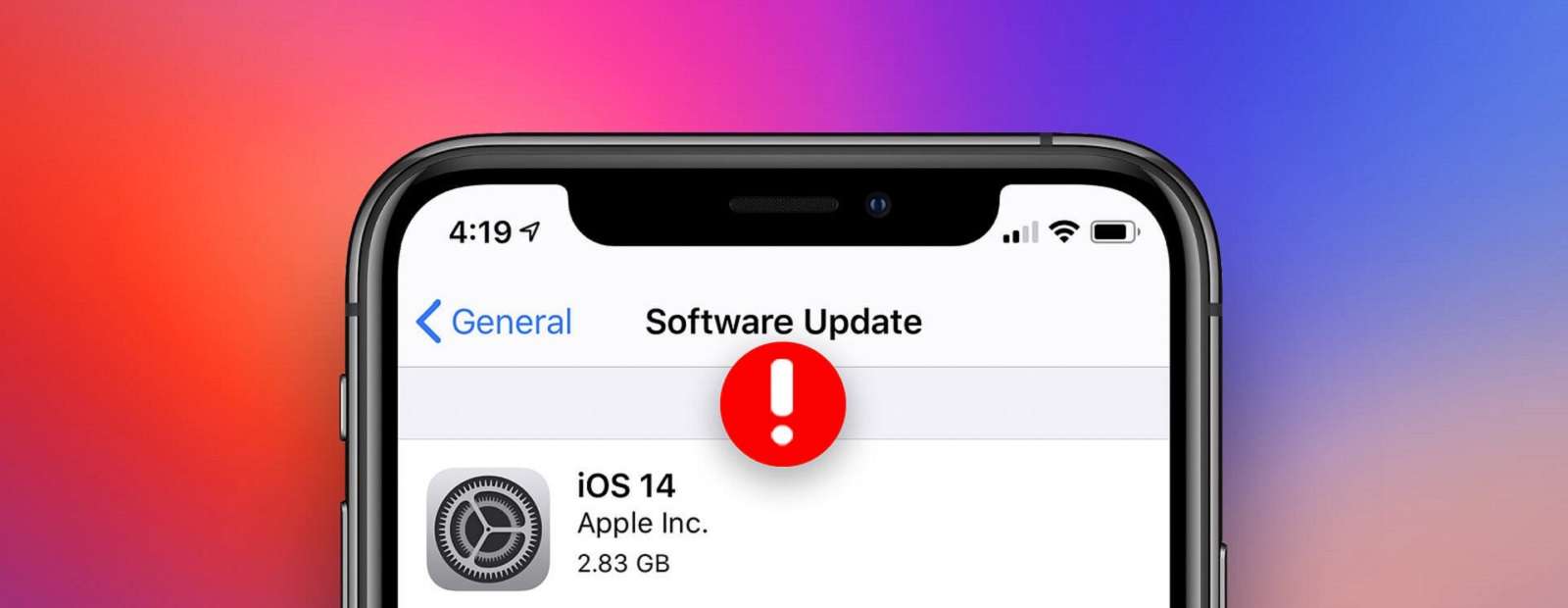
Содержание
После того, как на айфон приходит сообщение о доступности новой версии операционной системы iOS, большинство пользователей привыкли немедленно выполнять привычные действия, а именно, переходить в настройки телефона и в разделе «Обновление ПО» выбирать опцию "Загрузить и установить". Но не всегда процедура обновления проходит по ожидаемому сценарию, потому что в некоторых случаях ход установки обновления может быть прекращен в связи с какой-либо ошибкой, либо просто, обновление не устанавливается без оповещения о сбой. Конечно же, в такой ситуации любой пользователь будет пытаться найти способ решения данной проблемы, но что делать, если не обновляется iPhone и какие факторы могут стать причиной подобных сбоев, об этом и пойдет речь.
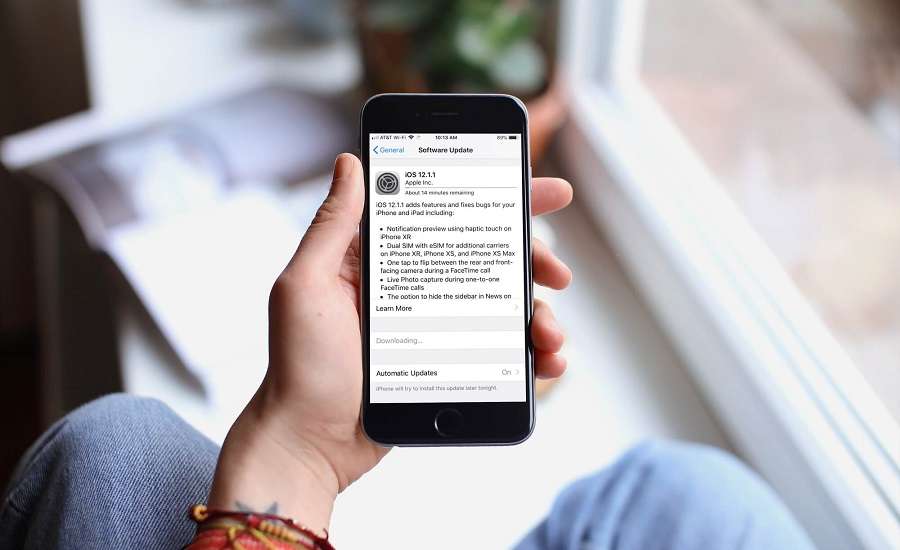
Не обновляется iOS 14
Прежде всего, нужно убедиться, что ваша модель айфона поддерживает новую версию iOS 14, ведь в последнее поддерживаемым устройством для актуальной версии операционки является iPhone 6, то есть, начиная с iPhone 5S и ниже, обновление до iOS 14 будет невозможным. Другими причинами сбоя при обновлении ОС могут быть:
- Плохое интернет соединение и частые сбои при подключении к сети
- Нехватка свободного пространства на устройстве для загрузки и установки новой версии;
- Сильная загруженность серверов Apple, особенно наблюдается в первые дни после выхода обновления;
- Поврежден установочный файл;
- Низкий заряд батареи айфона, недостаточен для проведения установки обновления.
Чаще всего именно вышеуказанные причины, которые сами по себе не является серьезной проблемой, вызывают сбой установки обновления iOS 14 на айфон. Поэтому прежде чем приступать к обновлению ПО, рекомендуется заблаговременно убедиться, что успешному ходу установки новой версии iOS ничего не будет мешать.
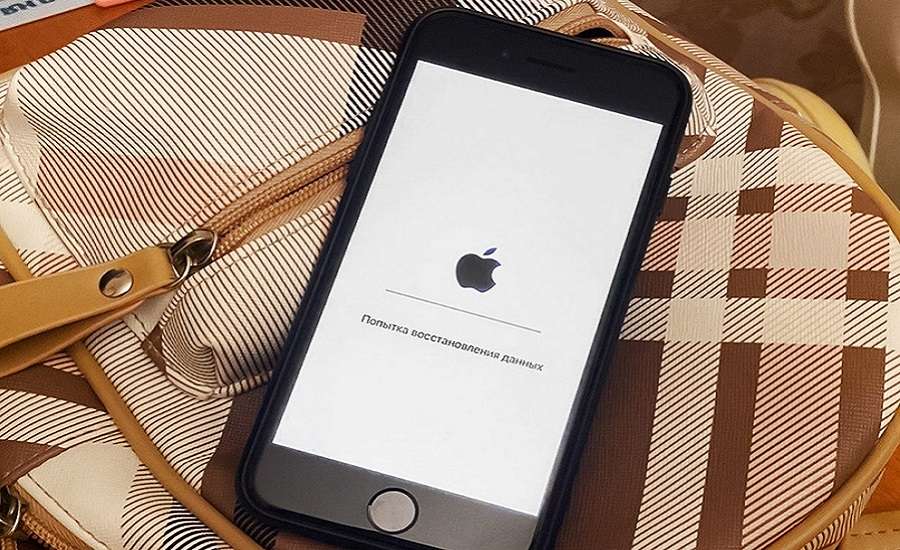
Любая важная процедура с использованием смартфона требует достаточного заряда аккумулятора, процесс обновления ПО не исключение, ведь ход обновления требует определенного времени и достаточно сильно расходует ресурсы устройства, поэтому в случае низкого заряда батареи, айфон может просто выключиться, не завершив нужны действия. Рекомендуется начинать обновлять систему при уровне заряда более 60%, или совсем, на время обновления подсоединить устройство к источнику питания.
Не менее важное значение для успешного завершения установки обновления iOS имеет стабильное подключение к сети Wi-Fi, а также достаточный уровень сигнала от нее. Определить, что именно проблемы с сетью является причиной того, что айфон не обновляется, можно путем подключения к ней другого устройства или, если есть такая возможность, установите соединение с другой беспроводной сетью. Также можно на время оставить попытки обновить айфон и повторить через некоторое время, возможно нагрузка на сеть уменьшится и обновления сможет установиться.
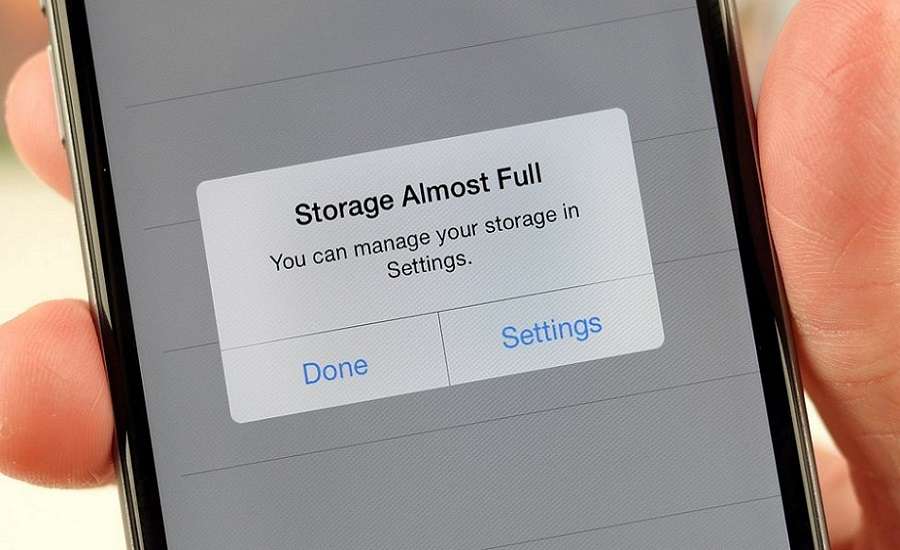
Файл обновления системы, как и любой другой, требует наличия свободного пространства в памяти устройства, поэтому если вы давно не очищали свой iPhone от накопленного хлама, самое время сделать это перед процедурой обновления ПО. Особенно это актуально для устройств с небольшим объемом встроенной памяти, ведь удалив ненужные приложения, документы, мультимедийные файлы и почистив кэш, можно освободить драгоценные гигабайты свободного пространства, которые были нужны для успешного обновления ОС. Не знаете как очистить кэш вайбер на айфоне? Реальные советы от сервиса ICOOLA.
Загруженность серверов Apple сразу после выхода нового обновления достаточно частое явление, ведь владельцы айфонов со всего мира начинают загружать его на свои девайсы, а также отправлять отзывы о багах и недостатки, которые им удается обнаружить. В свою очередь разработчики пытаются как можно скорее исправить ситуацию, выпуская новые релизы, еще больше нагружает сервера, а это напрямую влияет на скорость загрузки файлов обновленной версии iOS.
Что делать если не удается установить обновления на iPhone?
В некоторых случаях решать проблему с обновлением ОС можно банальным перезагрузкой устройства, однако это работает далеко не всегда. Гораздо более эффективным методом будет удаление уже загруженного установочного файла и его перезагрузки, а сама процедура выглядит следующим образом:
- В настройках iPhone перейдите в раздел «Основные»;
- В разделе «Хранилище iPhone» отыщите iOS 14 и «удалите обновления»
- Выполните перезагрузку устройства;
- Опять зайдите в настройках в раздел «Основные», а дальше «Обновление ПО»;
- Проверьте наличие обновлений версии iOS 14 нажмите «Загрузить и установить», а после загрузки снова потребуется выбрать «Установить».
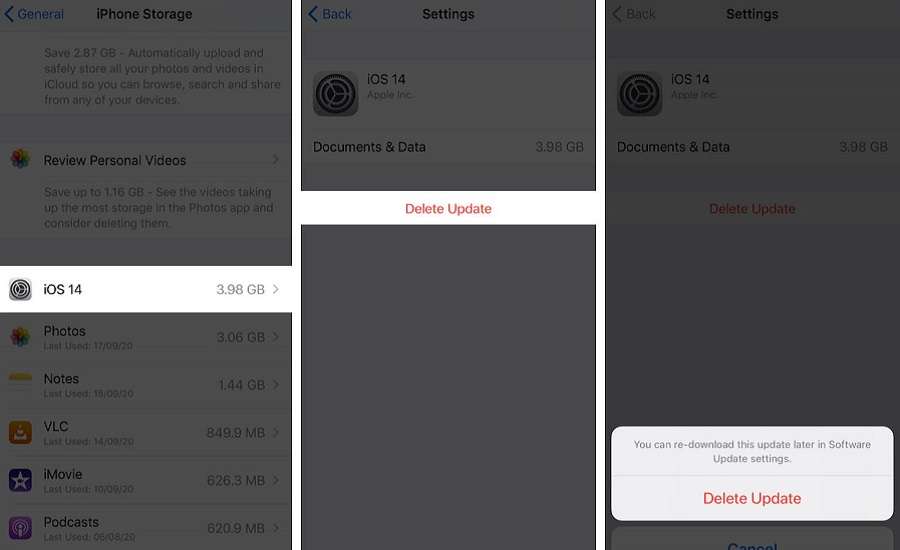
Некоторые пользователи сталкиваются с проблемой еще до самого процесса загрузки и установки новой версии ОС на айфон, ведь на их устройство просто не приходит обновление iOS. Связано это может быть с целым рядом причин, в том числе с уже упомянутыми, например, с сильной загруженностью серверов Apple, не поддержке новой версии ОС устройством, уже установленной бета-версией прошивки и прочее. В подобных случаях обновить устройство до последней версии ОС все же можно, осуществив данную процедуру через iTunes. Этот процесс выглядит следующим образом:
- Подключаем телефон к ПК;
- Запускаем iTunes и ждем пока программа сама предложит обновиться до новой версии iOS;
- После появления соответствующего диалогового окна надо выбрать «Загрузить и обновить»;
- Далее прошивка будет загружена с серверов, а затем установлена на iPhone. Процесс загрузки можно приостановить при необходимости, в отличие от непосредственной процедуры установки обновления.
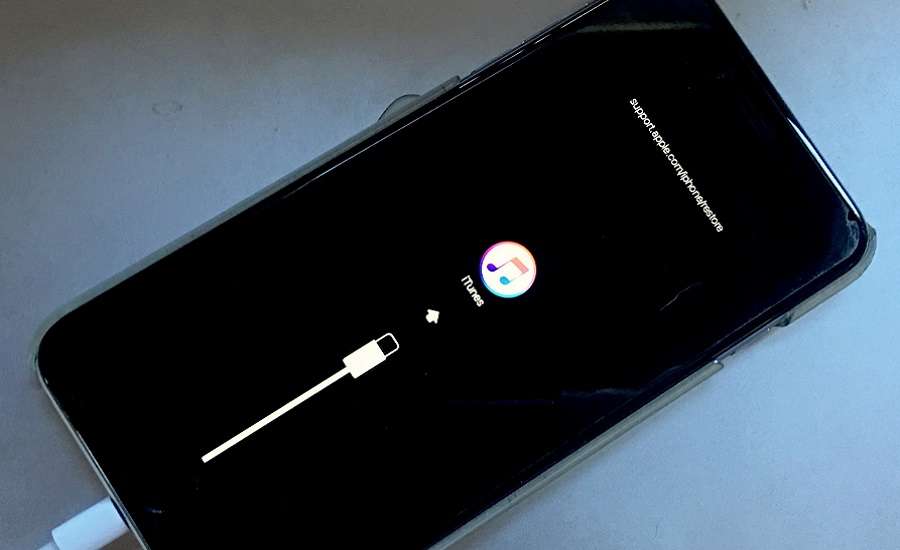
Что делать если после обновления iPhone не включается?
Если после установки обновления iPhone отказывается запускаться, не стоит сразу паниковать, ведь часто проблему удается устранить самостоятельно, ведь причиной этого может быть банальная разрядка батареи, ведь процедура обновления весьма энергоемкая. А вы знали, что если емкость вашей батареи менее 80%, то ваш смартфон вряд выдержит полный рабочий день. советуем воспользоваться заменой аккумулятора iPhone 7 Plus в ICOOLA.
Оставьте смартфон на зарядке на некоторое время, а если смартфон все также не включается, попробуйте выполнить жесткое перезагрузки, которое иногда применяется для устранения незначительных сбоев в работе устройств от Apple. Для этого удерживайте кнопку «Home» и кнопку включения в течение 10-20 секунд, а на моделях, на которых кнопка «Home» отсутствует, нажмите кнопку увеличения, а затем снижение громкости, после чего удерживайте кнопку питания до появления логотипа Apple. Если подобные манипуляции не увенчались успехом, скорее всего причина кроется в аппаратной части, а для решения таких проблем потребуется помощь специалиста. Друзья, компания ICOOLA предлагает качественный ремонт iPhone в Львове и Украины, поэтому, если с вашим гаджетом случилась неприятность, мы с радостью отремонтируем любую поломку.

Ваша оценка: